Google Chrome浏览器网页卡顿优化设置
来源:chrome官网2025-06-18
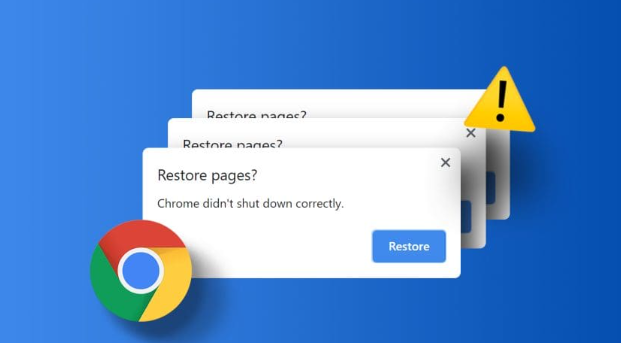
一、基础设置调整
1. 更新浏览器:点击浏览器右上角的三个点,选择“帮助”-“关于Google Chrome”,浏览器会自动检查并更新到最新版本,开发者会不断修复错误和优化性能,更新后可解决一些已知的卡顿问题。
2. 清理缓存和Cookies:点击右上角的三个点,选择“更多工具”-“清除浏览数据”,在弹出的窗口中选择要清除的数据类型,如缓存图片和文件、Cookies等,然后点击“清除数据”。定期清理可释放磁盘空间,加快网页加载速度。
3. 关闭硬件加速:进入“设置”-“高级”-“系统”,将“使用硬件加速模式”选项关闭。若关闭后仍卡顿,可在地址栏输入“chrome://flags/”,搜索“GPU”,找到“GPU rasterization”和“Accelerated 2D canvas”两项,将它们都设为“Disabled”,重启浏览器后能减轻GPU负担,提升流畅度。
二、插件管理
1. 禁用不必要的插件:点击右上角的三个点,选择“更多工具”-“扩展程序”,在已安装的插件列表中,点击要禁用的插件的开关按钮,或直接点击“移除”按钮将其卸载。只保留必要的插件,可减少浏览器的资源占用,提高性能。
2. 检查插件兼容性:有些插件可能与Chrome浏览器不兼容,导致卡顿。对于新安装的插件,若出现卡顿问题,可尝试更换其他类似功能的插件,或查看该插件是否有更新版本,更新到最新版可能会解决兼容性问题。
三、页面设置优化
1. 减少标签页数量:同时打开过多的标签页会占用大量内存和系统资源,导致浏览器卡顿。可关闭不需要的标签页,只保留当前正在使用的页面,或者使用Chrome的“标签页分组”功能,将相关的标签页分组管理,减少单个标签页的资源占用。
2. 优化网页内容显示:在“设置”-“外观”中,可根据需要调整相关设置,如取消“显示缩略图”等,减少不必要的页面元素加载,提高页面显示速度。
四、网络相关设置
1. 检查网络连接:确保设备连接的网络稳定,可尝试切换网络,如从Wi-Fi切换到移动数据,或者重启路由器等网络设备,以获得更稳定快速的网络连接,避免因网络问题导致的网页加载缓慢和卡顿。
2. 更改DNS服务器:在网络连接设置中,手动将DNS服务器更改为公共DNS服务器,如谷歌的DNS(主DNS为8.8.8.8,副DNS为8.8.4.4)或Cloudflare的DNS(主DNS为1.1.1.1,副DNS为1.0.0.1),然后重新尝试打开网页,看是否能改善卡顿情况。
总之,通过以上步骤和方法,您可以有效地管理Chrome浏览器的下载和隐私保护功能,提升浏览效率。记得定期检查和更新浏览器及插件版本,保持系统的稳定性和安全性。
Chrome浏览器广告过滤规则调整说明,解析最新规则变更及对用户的影响。
2025-06-10
汇总多个可靠的谷歌浏览器PC版官方下载渠道,确保用户通过正规途径获取最新版浏览器,避免假冒软件风险。
2025-06-11
Google Chrome下载安装包安全验证教程,详解下载安装包完整性及安全检查步骤,保障软件安全可信。
2025-06-14
Google浏览器下载插件后刷新无反应怎么修复,提升插件响应速度。
2025-06-17
用户可以通过设置菜单或Chrome账户功能,批量导出保存的登录密码与收藏书签,方便迁移和数据备份。
2025-06-09
Google Chrome浏览器下载时断点续传技巧,帮助用户在网络波动时不中断下载,保障文件完整获取。
2025-06-09
本文帮助用户解决Chrome浏览器扩展插件安装与管理中的常见问题,优化插件的使用,提升操作便捷性。
2025-06-11
分享下载安装包版本管理的最佳实践,帮助用户高效管理多个Chrome版本,满足不同使用需求。
2025-06-09
介绍Chrome浏览器插件界面布局自适应设计技术,实现跨设备兼容,提升视觉效果与用户交互体验。
2025-06-17
讲解Chrome浏览器下载异常终止后如何恢复下载任务,保证文件完整性和下载效率。
2025-06-11
教程 指南 问答 专题
如何在Mac上更新Chrome
2022-06-12
如何在Ubuntu 19.10 Eoan Ermine Linux上安装Google Chrome?
2022-05-31
chrome浏览器下载文件没反应怎么办
2022-09-10
如何在 Android TV 上安装谷歌浏览器?
2022-05-31
安卓手机如何安装谷歌浏览器
2024-07-24
如何在Ubuntu 22.04 Jammy Jellyfish上安装Google Chrome?
2022-05-31
电脑上安装不了谷歌浏览器怎么回事
2023-03-30
谷歌浏览器怎么设置下载pdf
2022-10-27
如何在Mac上安装谷歌浏览器
2022-12-22
如何在 Fire TV Stick 上安装 Chrome?
2022-05-31

